案件一覧(工程付き)の機能を上手に使って、必要な案件を調べることが可能です。工程付きの案件一覧ページでは案件内容と工程の作業状態を一目で確認できます。ここでは、その使い方についてご説明します。
メニュー画面から「案件一覧(工程付き)」を選択します。
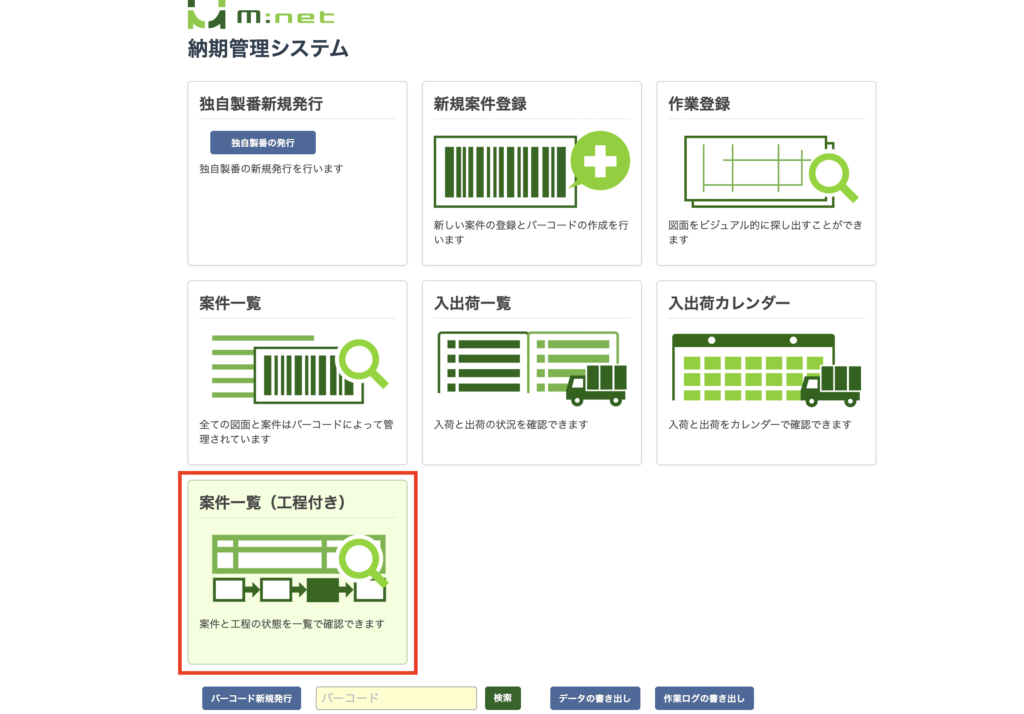
案件や工程納期ごとに色分けで表示されるので納期の情報がわかりやすくチェックしやすくなっています。
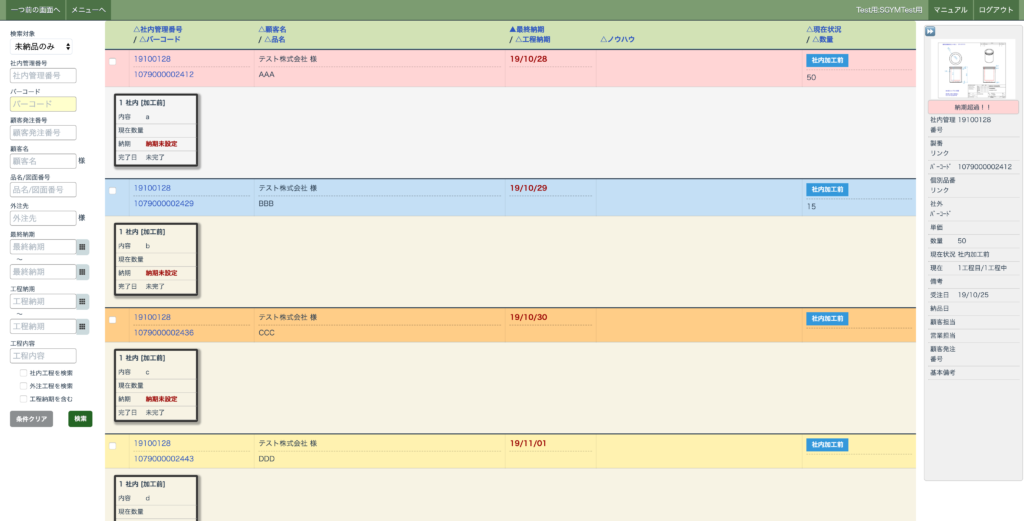

ここに案件の現在状況が表示されるため一目で把握することが可能です。
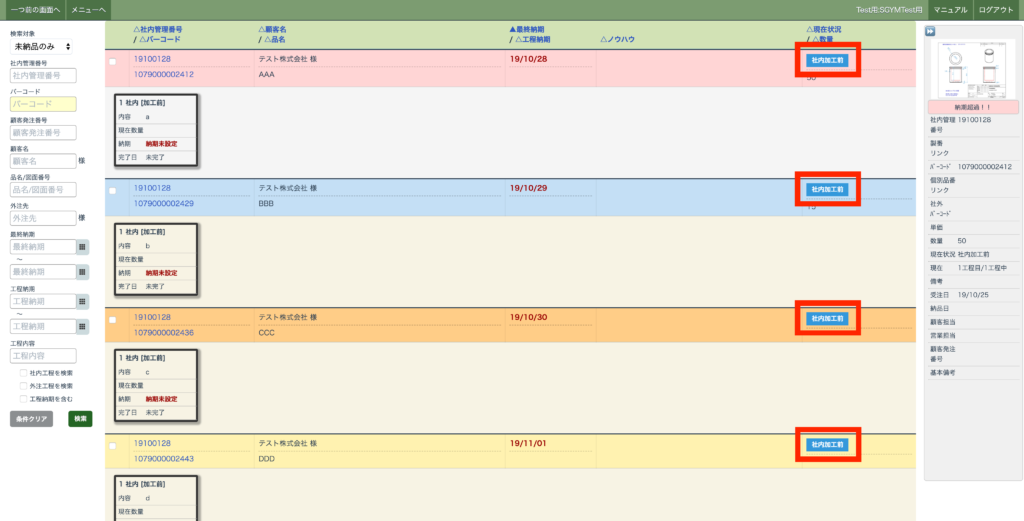
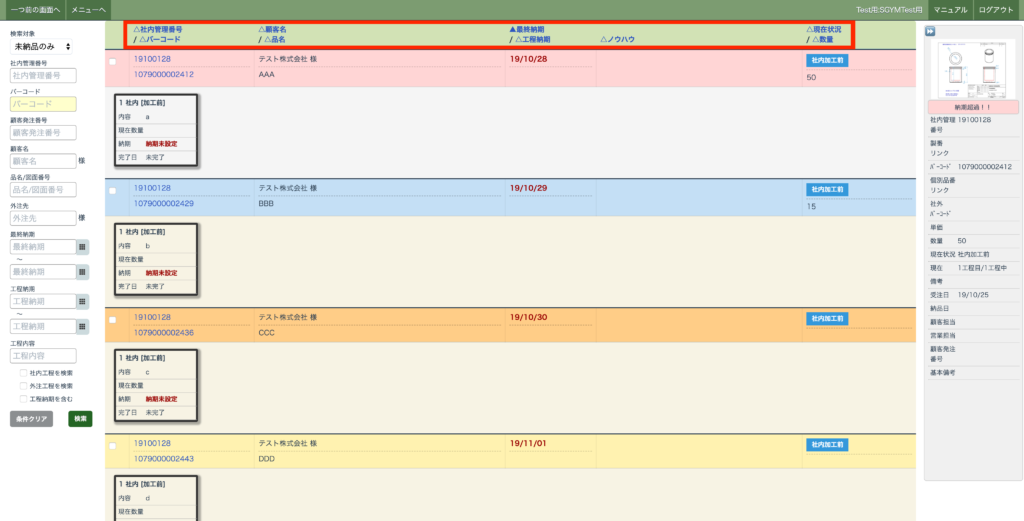
個別商品ごとに、最終納期が近い順に登録されている案件が表示されます。
検索結果の一番下に検索結果数と表示されている件数が確認できます。
「管理番号」・「品名」・「顧客名」・「最終納期」・「工程納期」・「現在状況」が表示されており最上部の6つの項目名を利用して、昇順(▲)降順(▼)に並べ替えることが出来ます。
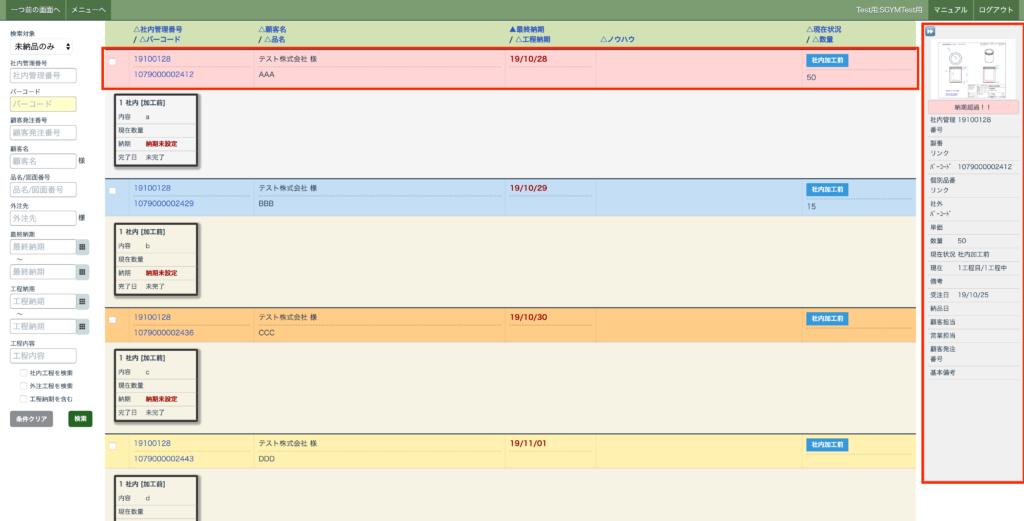
見たい案件にカーソルを合わせるとその案件の詳細情報が表示されるので内容の閲覧、追記などを行ってください。
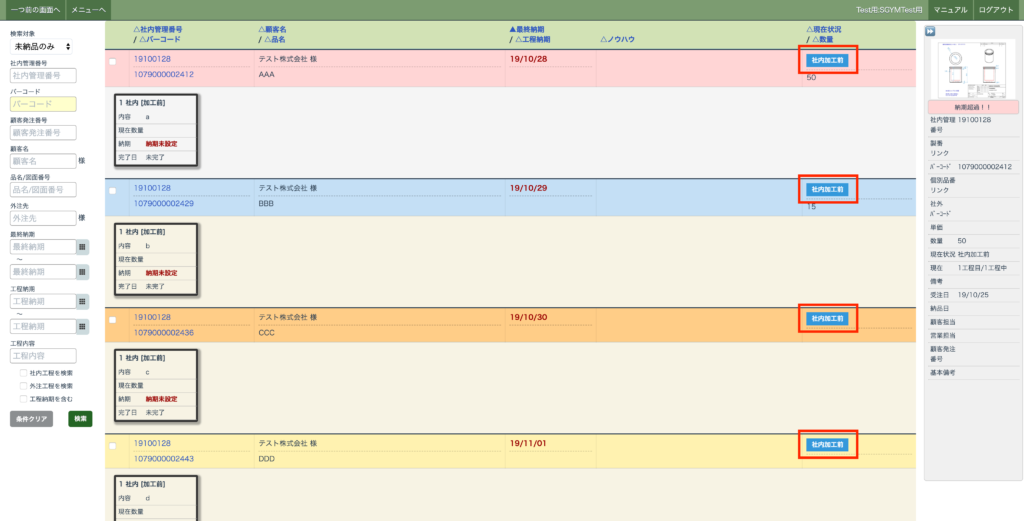

右端の表の上部にある画像をクリックすると図面が拡大されます。
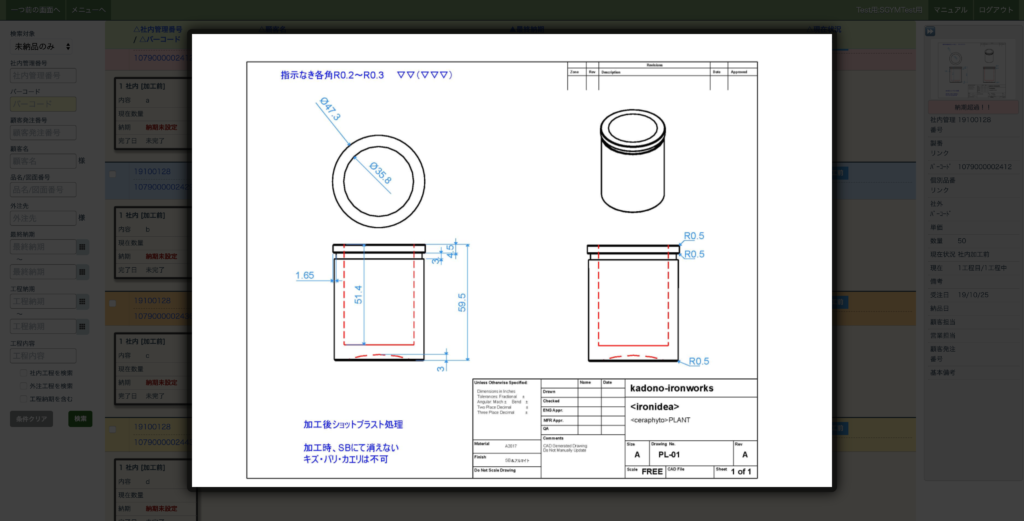
ハイパーリンクが登録されている場合、見たい案件にカーソルを合わせると右側にある製番リンク/個別品番リンクの横に「リンクへ移動」ボタンが表示されます。このボタンをクリックすると登録されたリンク先に移動します。
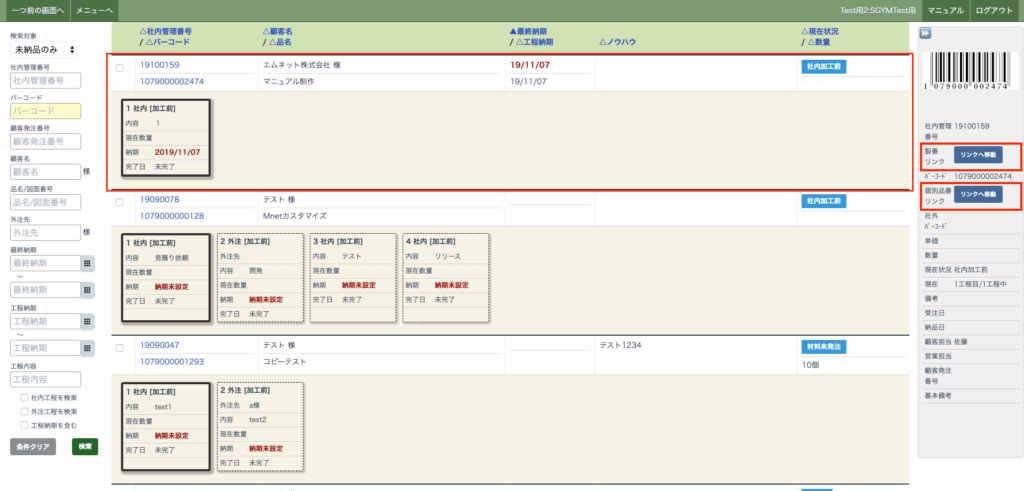
ハイパーリンクの登録方法はコチラをご参照ください。

左端の検索枠を利用してより目的に応じた検索が可能となります。
重複内容での検索にも対応します。